El teléfono Samsung Galaxy sigue reiniciando
Algunos propietarios de Samsung Galaxy se han quejado de que su dispositivo sigue reiniciando automáticamente después de instalar Android Lollipop. Esto es bastante común. Hemos tenido el mismo problema. No solo fue frustrante que el teléfono no funcionara, sino que la pérdida de datos se sintió como una patada en las costillas.
Afortunadamente, hay una solución rápida. ¡La pérdida de datos en su teléfono lo impulsa a tomar medidas y aprender lo que no debe hacer! Ahora conocemos algunas soluciones fáciles. Depende del problema que esté causando que su Samsung Galaxy siga reiniciando.
Y hay varias razones por las que el Samsung Galaxy sigue reiniciando automáticamente, tal es el estado de la tecnología. ¡Es genial cuando funciona, pero frustrantemente molesto cuando las cosas van mal!
Afortunadamente, e independientemente del problema que causa el bucle de arranque de Android, el problema con el reinicio de los dispositivos Galaxy, una y otra vez, se puede resolver con bastante facilidad. Simplemente siga los consejos a continuación y debería tener su dispositivo móvil Samsung en perfectas condiciones de funcionamiento.
Relacionado: Copia de seguridad de su teléfono Samsung regularmente para prevenir cualquier riesgo de pérdida de datos.
- Parte 1: ¿Qué podría estar causando que tu Samsung Galaxy se reinicie?
- Parte 2: Parte 2: recuperar datos de Samsung que se reinicia automáticamente
- Parte 3: Parte 3: Cómo reparar un Samsung Galaxy que sigue reiniciando
- Parte 4: Parte 4: Proteja su Galaxy para que no se reinicie automáticamente
Parte 1: ¿Qué podría estar causando que tu Samsung Galaxy se reinicie una y otra vez?
La razón por la que tu Galaxy Samsung sigue reiniciando, una y otra vez, es frustrante. Incluso puede afectar su afición por el dispositivo y arruinar su disfrute al usarlo, lo cual es una pena porque los dispositivos Galaxy son dispositivos bastante buenos y un placer de usar.
El sistema operativo Android también es un placer para navegar, y Lollipop es la mejor versión hasta el momento, por lo que es extremadamente molesto que arruine tu sistema cuando descargas una nueva versión.
Pero no se preocupen los propietarios de Galaxy, tenemos una solución rápida para usted. Aunque no podemos decir categóricamente qué problema es la causa de su problema en particular, podemos reducirlo a problemas generales. Esta guía cubre las siguientes causas por las que su Samsung Galaxy sigue reiniciando:
• Datos corruptos en la memoria del dispositivo
El nuevo sistema operativo incluye un firmware diferente y esto podría estar dañando los archivos existentes en su dispositivo. Solución rápida: reiniciar en modo seguro.
• Aplicación de terceros incompatible
Algunas aplicaciones de terceros fallan porque no son compatibles con el nuevo firmware que usan los fabricantes de dispositivos móviles para mejorar sus sistemas operativos. Como consecuencia, las aplicaciones impiden que el dispositivo se reinicie normalmente. Solución rápida: reiniciar en modo seguro.
• Datos en caché almacenados
El nuevo firmware todavía usa datos almacenados en su partición de caché del firmware anterior y está causando consistencias. Arreglo rápido: Borrar partición de caché.
• Problema de hardware
Algo podría estar mal con un componente particular del dispositivo. Solución rápida: restablecimiento de fábrica.
Parte 2: recuperar datos de Samsung Galaxy que sigue reiniciando
Antes de probar cualquiera de los siguientes remedios para evitar que su Samsung Galaxy se reinicie una y otra vez, es una buena idea proteger los datos de su dispositivo para que no pierda nada.
Recomendamos instalar el DrFoneTool – Recuperación de datos (Android). Podría decirse que esta herramienta avanzada es la mejor tecnología de ahorro de datos del mercado y es muy fácil de usar. Hace que la protección de sus datos valga la pena el esfuerzo (limitado).
Deberá instalar el software en su computadora, ya que implica transferir los archivos desde su dispositivo móvil a otra máquina para su custodia. Aunque es posible que no necesite rescatar datos en todos los casos que mencionamos a continuación, es mejor prevenir que curar.
Recomendamos DrFoneTool – Recuperación de datos (Android) porque es fácil de usar, selecciona todos los tipos de datos, le da la opción de qué datos desea guardar y muchas otras ventajas que son simplemente una ventaja:
¿Cómo usar DrFoneTool – Recuperación de datos (Android) para recuperar datos de Samsung Galaxy?
Paso 1. Descarga e instala DrFoneTool en tu computadora. Inicie el programa y seleccione Recuperación de datos entre todas las herramientas.

Paso 2. Conecta tu teléfono Samsung Galaxy a la computadora usando un cable USB.
Paso 3. Seleccione los archivos que desea recuperar. Si desea recuperar todo, elija ‘Seleccionar todo’.

Paso 4. A continuación, se le pedirá que elija un motivo para recuperar los datos. Debido a que tiene problemas con el ciclo de reinicio de Galaxy, seleccione ‘La pantalla táctil no responde o no puede acceder al teléfono’.

Paso 5. Seleccione el nombre y el número de modelo de su dispositivo Galaxy y luego haga clic en ‘Siguiente’.

Paso 6. Siga las instrucciones en pantalla para convertir su dispositivo al modo de descarga. Luego, el kit de herramientas DrFoneTool comenzará a descargar el paquete de recuperación adecuado y luego analizará su teléfono.

Paso 7. Una vez que se complete el escaneo, sus datos aparecerán en una lista. Seleccione los archivos que desea conservar y haga clic en ‘Recuperar en la computadora’.

Parte 3: Cómo reparar un Samsung Galaxy que sigue reiniciando
La razón por la que su Samsung Galaxy se reinicia automáticamente podría deberse a una de varias razones. Y diferentes modelos han estado experimentando diferentes causas. Afortunadamente, la mayoría de los problemas se pueden resolver realizando algunas acciones simples. Sin embargo, es posible que deba probar varias de estas soluciones antes de encontrar la adecuada.
Así que empecemos.
Solución 1: datos corruptos en la memoria del dispositivo
Independientemente del modelo, si un Samsung Galaxy está en un bucle de reinicio, reiniciar el dispositivo en modo seguro. Para hacer esto:
• Mantenga presionada la tecla de encendido para encender su dispositivo. Cuando aparezca el logotipo de Samsung, mantenga presionada la tecla para subir el volumen para que aparezca la pantalla de bloqueo. Luego seleccione Modo seguro.
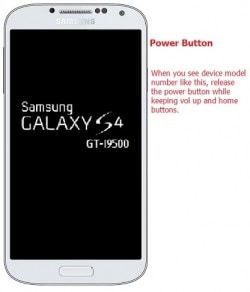
Si puede usar su dispositivo móvil en modo seguro, es posible que el nuevo firmware haya dañado los datos en la memoria de su dispositivo. Si este es el caso, pruebe la siguiente solución para determinar si se trata de una aplicación. El modo seguro desactiva las aplicaciones de terceros. Si las aplicaciones activan el ciclo de reinicio, esto solucionará el problema.
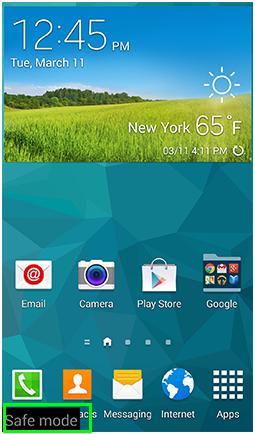
Solución 2: aplicación de terceros incompatible
Las aplicaciones que son incompatibles con las actualizaciones del sistema se bloquearán cuando intente abrirlas. Si su Galaxy ha dejado de reiniciarse automáticamente en modo seguro, lo más probable es que el problema se deba a que tiene una aplicación instalada que no es compatible con el nuevo firmware.
Para resolver esto, deberá eliminar sus aplicaciones o reinstalarlas mientras aún está en modo seguro. El culpable más probable será una de las aplicaciones que estaban abiertas cuando instaló las actualizaciones.
Solución 3: datos en caché almacenados
Si su Samsung Galaxy sigue reiniciando después de reiniciar en modo seguro, la siguiente mejor opción es intentar borrar la partición del caché. No se preocupe, no perderá sus aplicaciones ni hará que funcionen mal, ya que los nuevos datos se almacenarán en caché cuando vuelva a usar la aplicación.
Es importante mantener limpios los datos en caché para que el sistema operativo funcione sin problemas. Sin embargo, a veces puede darse el caso de que los cachés existentes sean incompatibles con las actualizaciones del sistema. Como resultado, los archivos se corrompen. Pero debido a que el nuevo sistema aún intenta acceder a los datos en las aplicaciones, le indica al Galaxy que se reinicie automáticamente.
Todo lo que tiene que hacer para limpiar los datos almacenados en caché es seguir estos sencillos pasos:
• Apague el dispositivo, pero mientras lo hace, mantenga presionado el botón de volumen en el extremo ‘arriba’ junto con los botones de Inicio y Encendido.
• Cuando el teléfono vibre, suelte el botón de encendido. Mantenga presionados los otros dos botones.
• Aparecerá la pantalla de recuperación del sistema Android. Ahora puedes soltar los otros dos botones.

• Luego presione la tecla de volumen ‘abajo’ y navegue hasta ‘borrar partición de caché’. Una vez que se complete la acción, el dispositivo se reiniciará.
¿Esto resolvió tu problema? Si no, prueba esto:
Solución 4: Problema de hardware
Si el ciclo de reinicio de su Samsung Galaxy persiste, el problema podría deberse a uno de los componentes de hardware del dispositivo. Tal vez los fabricantes no lo instalaron correctamente o se dañó desde que salió de fábrica.
Para comprobar esto, tendrá que realizar un restablecimiento de fábrica para determinar si el teléfono está en condiciones de funcionamiento, especialmente si se trata de un dispositivo nuevo. Sin embargo, debe tener en cuenta que esta acción eliminará todas las configuraciones personales y otros datos que haya almacenado en la memoria, como las contraseñas.
Si aún no ha realizado una copia de seguridad de sus datos con el kit de herramientas DrFoneTool: extracción de datos de Android (dispositivo dañado), hágalo ahora antes de realizar un restablecimiento de fábrica. También es posible que desee tomar nota de sus diversas contraseñas en caso de que las haya olvidado, porque como sabe, ¡eso es fácil de hacer!
Cómo realizar un restablecimiento de fábrica si su Samsung Galaxy sigue reiniciando una y otra vez:
• Apague el dispositivo y presione la tecla para subir el volumen, el botón de encendido y el botón de inicio al mismo tiempo. Cuando el teléfono vibre suelte solo el botón de encendido. Mantenga presionados los otros dos botones.
• Esta acción abrirá la pantalla de recuperación de Android.

• Use la tecla para bajar el volumen para navegar a la opción ‘wipe data/factory reset’ y luego presione el botón de encendido para confirmar su selección.
• Entonces obtendrá más opciones. Use la tecla para bajar el volumen nuevamente y seleccione ‘eliminar todos los datos del usuario’. Confirme su selección presionando el botón de encendido.
• Luego se le presentará la siguiente pantalla. Presione el botón de encendido para seleccionar reiniciar el sistema ahora.

Parte 4: Proteja su Galaxy para que no se reinicie automáticamente
Esperamos que una de las soluciones anteriores haya resuelto su ciclo de reinicio de Galaxy. De lo contrario, deberá ponerse en contacto con un técnico calificado y posiblemente devolver el dispositivo a Samsung o al minorista donde compró el dispositivo.
Si se resolvió el problema de reinicio, felicidades, ¡puede volver a disfrutar de su Samsung Galaxy! Pero antes de irte, un último consejo para evitar que vuelvan a ocurrir problemas.
• Utilice una funda protectora
Los dispositivos móviles pueden ser bastante robustos por fuera, pero los componentes internos son muy delicados. No les gustan los golpes duros ni las condiciones climáticas adversas. Puede proteger la longevidad de su teléfono móvil utilizando una cubierta protectora, que también lo mantiene limpio y lo protege de rozaduras y rayones.
• Limpiar datos en caché
Como explicamos anteriormente, demasiados datos almacenados en caché pueden afectar el rendimiento del sistema operativo. Por lo tanto, es una buena idea limpiar el caché de vez en cuando, especialmente si usas mucho las aplicaciones.
• Verificar aplicaciones
Cada vez que descargue una aplicación en su dispositivo Samsung, verifique que no esté corrupta o tenga malware malicioso. Para hacer esto, seleccione el menú de la aplicación, vaya a la configuración, haga clic en la sección Sistema y Seguridad. Es así de simple.
• Seguridad de Internet
Solo descargue aplicaciones y archivos de sitios web en los que confíe. Hay muchos sitios en línea de baja calidad que tienen malware malicioso al acecho debajo de los enlaces en los que se puede hacer clic.
• Instale un antivirus confiable
Con el aumento de la ciberdelincuencia, contar con un buen software antivirus producido por una empresa de confianza ayudará a proteger su dispositivo móvil para que no se dañe.
Confiamos en que esta guía lo haya ayudado a resolver problemas con el ciclo de reinicio de su Samsung Galaxy. Entonces, si tiene más problemas, asegúrese de visitarnos nuevamente y solicite nuestro consejo. Tenemos muchas guías y consejos para usuarios de Android.
últimos artículos